Cómo crear automáticamente una copia de respaldo de un documento de Word cuando lo guarda

Siempre es bueno hacer una copia de respaldo de sus documentos, pero no siempre es algo que recordamos hacer. Word puede crear automáticamente una copia de seguridad de su documento de Word cada vez que lo guarde y le mostraremos cómo hacerlo.
Para que Word guarde automáticamente copias de seguridad de sus documentos, haga clic en la pestaña "Archivo".
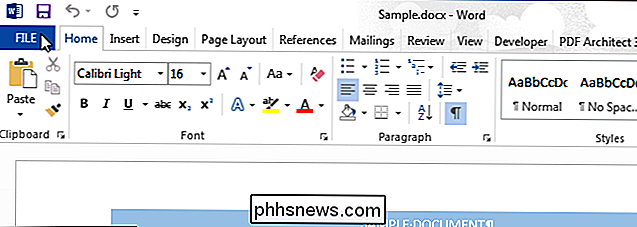
En la pantalla de backstage, haga clic en "Opciones" en la lista de elementos de la izquierda.
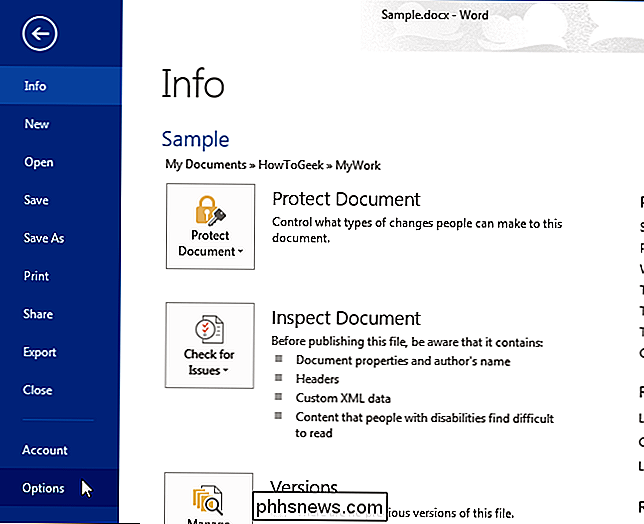
En el cuadro de diálogo "Opciones de Word", haga clic en "Avanzado" en la lista de elementos de la izquierda.
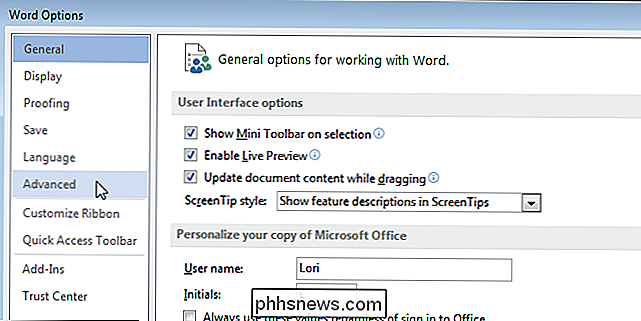
Cuando su documento es pequeño, guardar en disco es un proceso bastante rápido. Sin embargo, a medida que su documento crece, o si comienza a guardar su documento en un dispositivo de almacenamiento externo que no es tan rápido como el disco duro interno, guardar el documento puede llevar bastante más tiempo. Para superar este retraso, Word le permite guardar su documento en segundo plano para que pueda continuar trabajando en el documento mientras se guarda. Para activar esta función, seleccione la casilla de verificación "Permitir guardar fondo" para que haya una marca de verificación en el cuadro.
NOTA: Un disco animado se muestra en la barra de estado en Word mientras se guarda un documento. Cuando el disco desaparece, el guardado se completa.
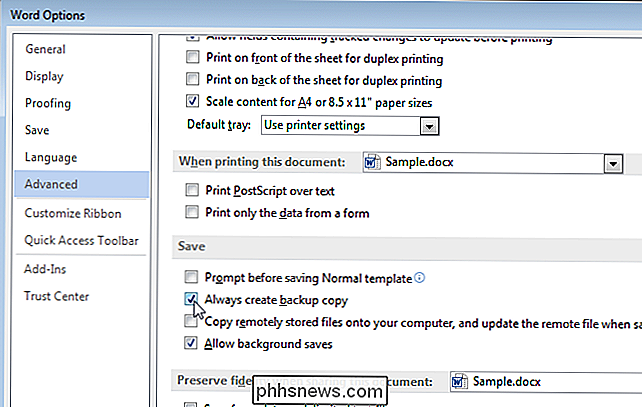
Haga clic en "Aceptar" para cerrar el cuadro de diálogo "Opciones de Word".
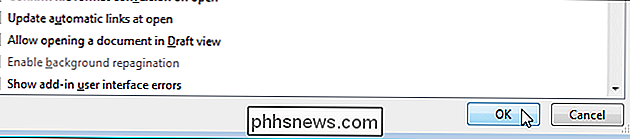
NOTA: Antes de crear una copia de seguridad, debe guardar el documento más de una vez. La copia de seguridad se guarda en la misma carpeta que el documento original. Puede abrirlo en Word y editarlo como lo haría con cualquier archivo ".doc" o ".docx".
La copia de seguridad de su documento de Word no es más que una copia del archivo con "Copia de seguridad" antepuesta al principio del archivo y la extensión del archivo cambió a ".wbk". Solo se mantiene una copia de seguridad de un documento. Cuando vuelve a guardar el documento, se elimina el archivo ".wbk" existente, se renombra el documento actual como el archivo ".wbk" actualizado y el documento se guarda de nuevo como un documento de Word estándar.
Con la creación de Word automática las copias de seguridad de sus documentos NO se deben usar como sustituto de la copia de seguridad de sus archivos en medios externos o almacenamiento en la nube (o ambos) de forma regular.

Cómo habilitar Cortana en cualquier lugar del mundo en Windows 10
El asistente virtual de Cortana es una de las características principales de Windows 10, pero solo está disponible en siete países del mundo en el momento del lanzamiento. "Me temo que no estoy disponible para ayudar en su región", se disculpará. ¿Por qué Cortana no está disponible en su PC con Windows 10?

Conviértete en un usuario de Slack Power con estos consejos útiles
Nos encanta Slack, y lo más probable es que si utilizas Slack para tu empresa u organización, entonces también lo ames. Slack es súper fácil de usar, y tal vez ya hayas descubierto muchos de sus trucos, pero siempre puedes saber más. La fiesta de amor de Slack, impulsada por Internet, parece no mostrar signos de detenerse.



